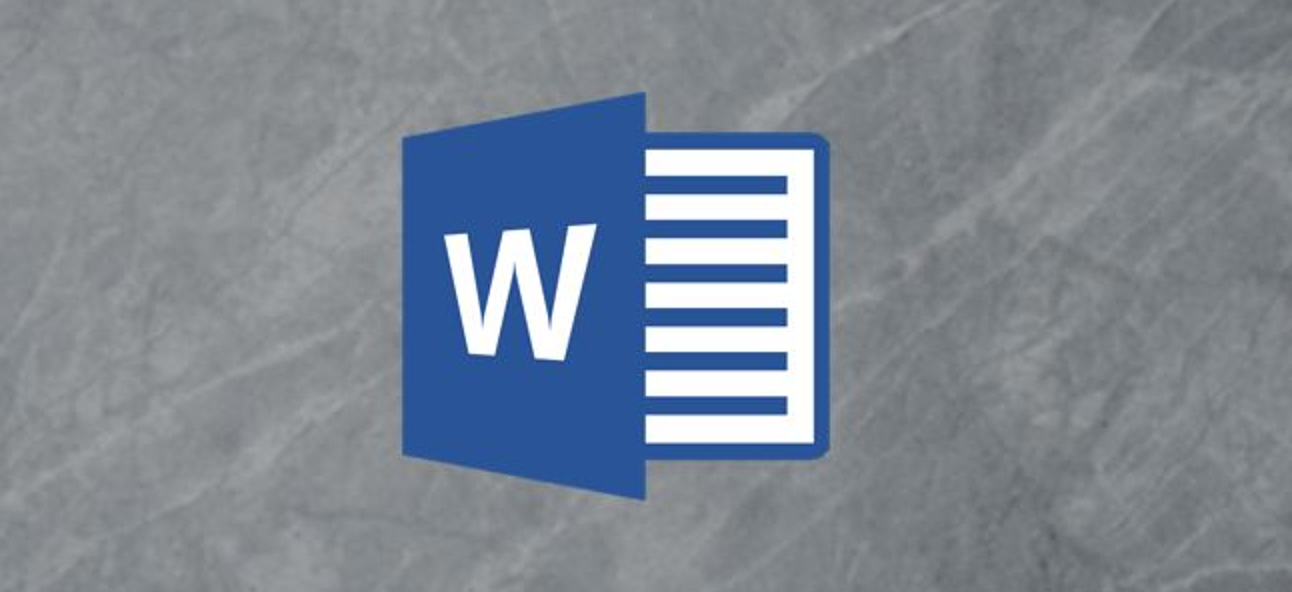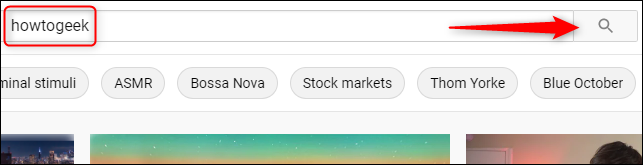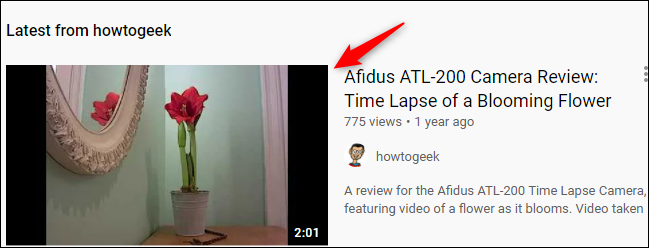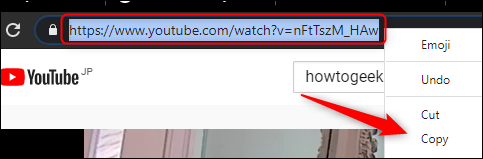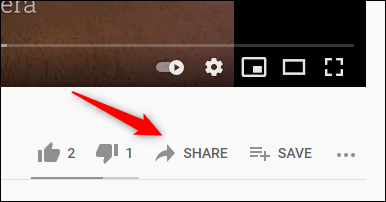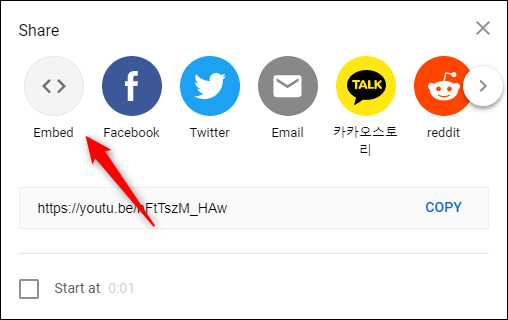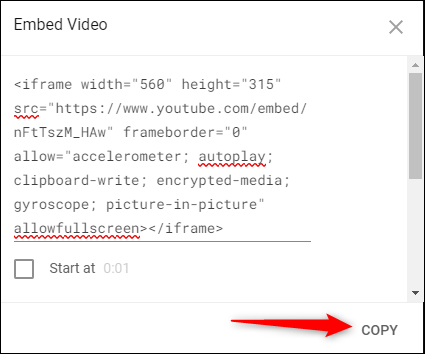استفاده از رسانه و ویدئو در فایل ورد (Word) جذابیت بیشتری به کار شما میبخشد. در اینجا روش درج ویدیوی یوتوب در این نرم افزار را به شما آموزش خواهیم داد.
وارد کردن ویدیو یوتوب در ورد
برای قرار دادن یک ویدئوی یوتوب، مرورگر مورد نظر خود را باز کنید (مانند کروم) و به وبسایت یوتوب (YouTube) بروید. با تایپ نام ویدئو در نوار جستجو، ویدئوی موردنظر خود را جستجو کنید یا به راحتی Enter را فشار دهید.
ویدئوی دلخواه خود را از نتایج جستجو انتخاب کنید.
سپس URL ویدیو را از نوار آدرس مرورگر انتخاب کنید. کلیک راست کرده و سپس”Copy” را از منو انتخاب کنید.
در غیر این صورت میتوانید کد تعبیه شدهی ویدئو را کپی کنید. برای دریافت این کد روی “Share” در زیر ویدئو کلیک کنید.
در پنجرهی باز شده، “Embed” را انتخاب کنید.
سپس پنجرهی Embed Video ظاهر میشود. برای کپی کد در کلیپ بورد خود روی “Copy” کلیک کنید. اگر میخواهید ویدئو را از زمان مشخصی شروع کنید کادر کنار “Start At” را علامت بزنید و زمان مورد نظر را وارد کنید.
بعد از کپی URL یا کد تعبیه شده در کلیپبورد خود، برنامه را باز کنید.
از نوار ابزار بالا ، روی “Insert” کلیک کنید سپس “Online Video” را از بخش Media انتخاب کنید.
بنابراین پنجرهای به نام Insert a Video ظاهر میشود. از طریق Ctrl + V یا کلیک راست و گزینهی Paste، آدرس URL یا کدی را که از قبل کپی کردید در قسمت خالی جایگذاری کنید سپس روی”Insert” کلیک کنید.
اکنون ویدئو در سند Word وارد میشود. با کلیک بر روی دکمهی پخش و با کم نور شدن پسزمینه، ویدیو ظاهر خواهد شد. دوباره دکمهی پخش را فشار دهید.
بیشتر ویدیوهایی که در یوتوب هستند، قابلیت جاگذاری در این نرم افزار را نیز خواهند داشت.
مرتبط: چگونه دسترسی به فایلهای مایکروسافت ورد را برای دیگران راحتتر کنیم؟